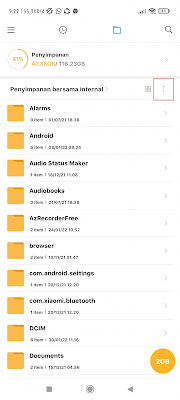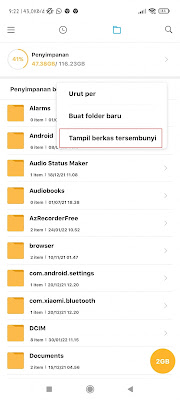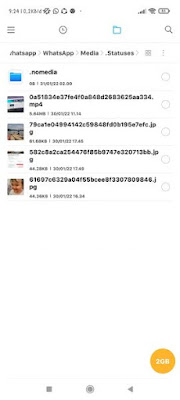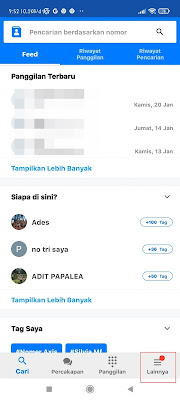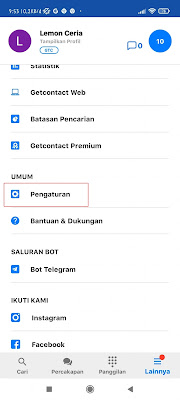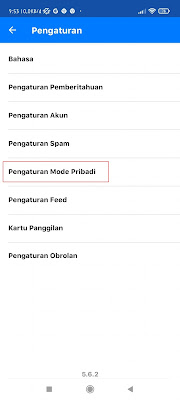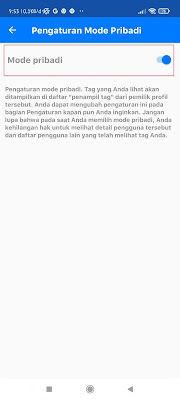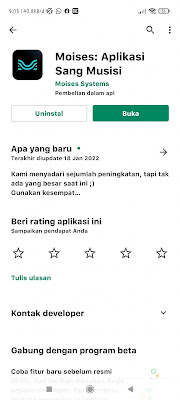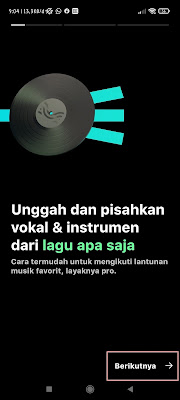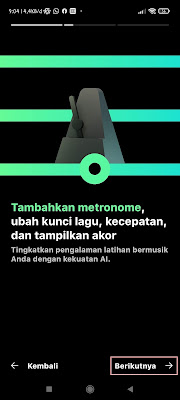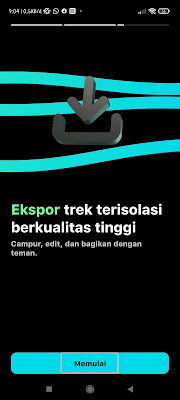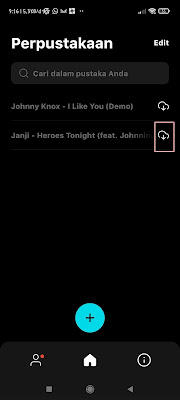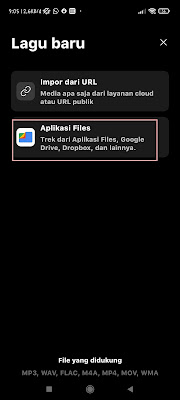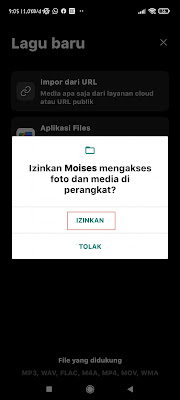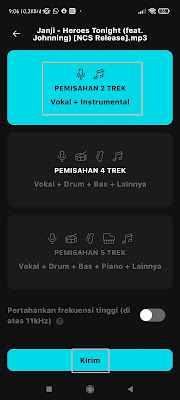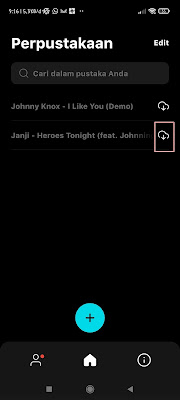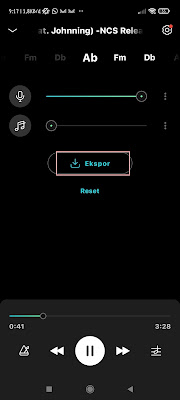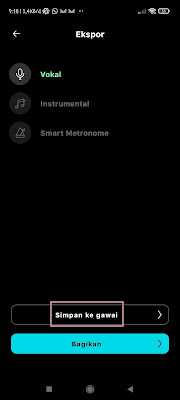Cara Mudah Memisahkan Vokal Dan Musik Di HP Android - Hampir semua orang di dunia ini suka dengan musik. Banyak orang yang mendengarkan musik untuk hiburan. Banyak juga genre musik yang bisa kamu dengarkan sesuai dengan kesukaanmu. Ada 2 hal pokok pada sebuah lagu , yaitu vokal dan instrumen musik, tetapi jika kamu ingin berkaraoke maka kamu bisa menghapus vokal dari sebuah lagu agar bisa kamu nyanyikan. Itu artinya kamu harus memisahkan vokal dan musik tersebut, tetapi untuk memisahkan kedua hal tersebut itu tidak bisa kecuali kamu bisa menggunakan gitar untuk mengiringi kamu bernyanyi. Seiring dengan perkembangan zaman, sekarang ini kamu sudah bisa memisahkan vokal dan musik dengan mudah hanya menggunakan hp android. Jadi jika kamu memiliki sebuah lagu dan kamu ingin memisahkan vokalnya saja ataupun musiknya saja maka bisa sekali menggunakan cara ini. Selengkapnya lihat di bawah ini ya
Cara Mudah Memisahkan Vokal Dan Musik Di HP Android
1. Langkah yang pertama silahkan kamu buka playstore lalu instal aplikasi Moises
2. Setelah itu buka aplikasi Moises
3. Tap Berikutnya
4. Tap Berikutnya lagi
5. Tap Memulai
6. Lalu kamu bisa login menggunakan akun google , facebook , twitter maupun email
7. Selanjutnya tap di bagian icon + untuk memasukkan musiknya
8. Pilih Aplikasi Files
9. Tap Izinkan, lalu cari dimana kamu menyimpan file musik yang ingin di pisahkan vokal dan musiknya
10. Pilih Pemisahan 2 Trek
11. Tap Kirim, lalu tunggu sampai proses nya selesai
12. Jika sudah, tap di bagian icon download tunggu sampai proses unduh selesai
13. Tap Berikutnya, lalu berikutnya lagi
14. Tap Selesai
15. Nah di bagian ini kamu bisa memisahkan vokal dan musik , kamu bisa menggunakan vokal saja ataupun musik saja, jika sudah tap Ekspor
16. Tap Simpan ke gawai
17. Pilih jalur terpisah
18. Tap Simpan
Selesai,sekarang kamu sudah bisa memisahkan vokal dan musik dengan mudah hanya menggunakan hp android saja. Sekian tutorial saya hari ini mudah mudahan bermanfaat dan selamat mencoba
Related Posts: